日常的に処理する必要のあるタスクが数十ある場合、Trelloは、すべてのタスクとサブタスクを追跡できる便利な機能を提供します。
チェックリストを使用して、正しい方向に進んでいることを確認し、担当するタスクに設定された期限を無事に守ることができます。
このガイドでは、Trelloボードにチェックリストを追加する方法を説明します。 また、生産性の向上に役立つ一連の役立つヒントとコツを紹介します。
Trelloカードにチェックリストを追加する手順
Trelloボードを開き、チェックリストを追加するカードを選択します。 カードを開くと、 チェックリスト 下のボタン カードに追加 セクション。
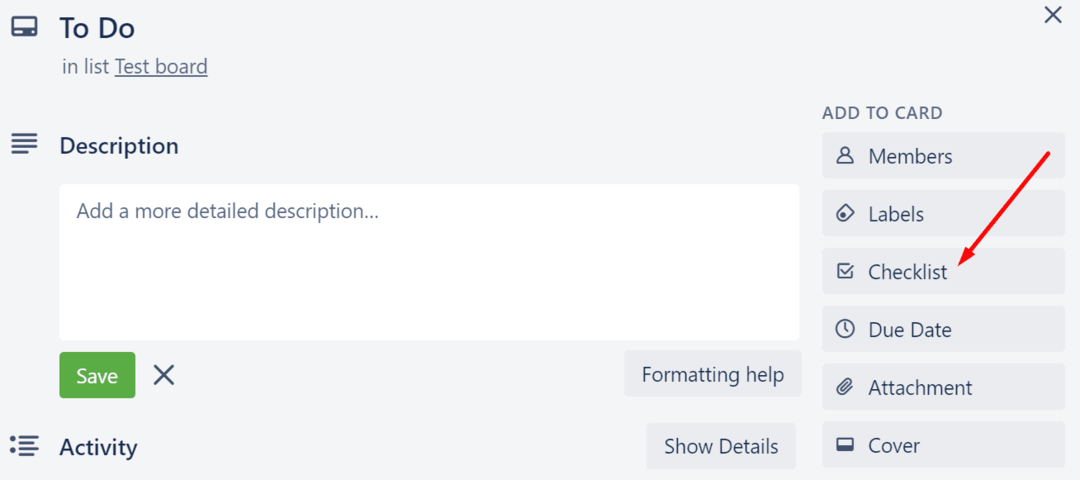
[チェックリスト]オプションをクリックし、チェックリストのタイトルを追加してから、[ 追加 ボタン。
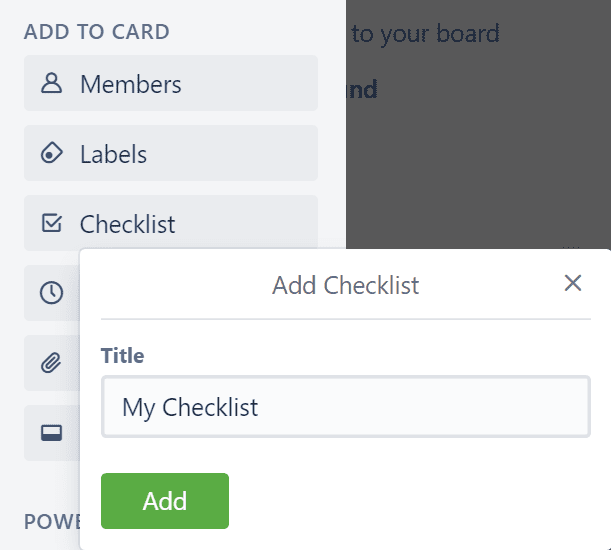
次に、チェックリストへの項目の追加を開始したり、タスクを同僚に割り当てたり(Trelloビジネスクラスバージョンを使用している場合)、それぞれのタスクの期限を設定したりできます。
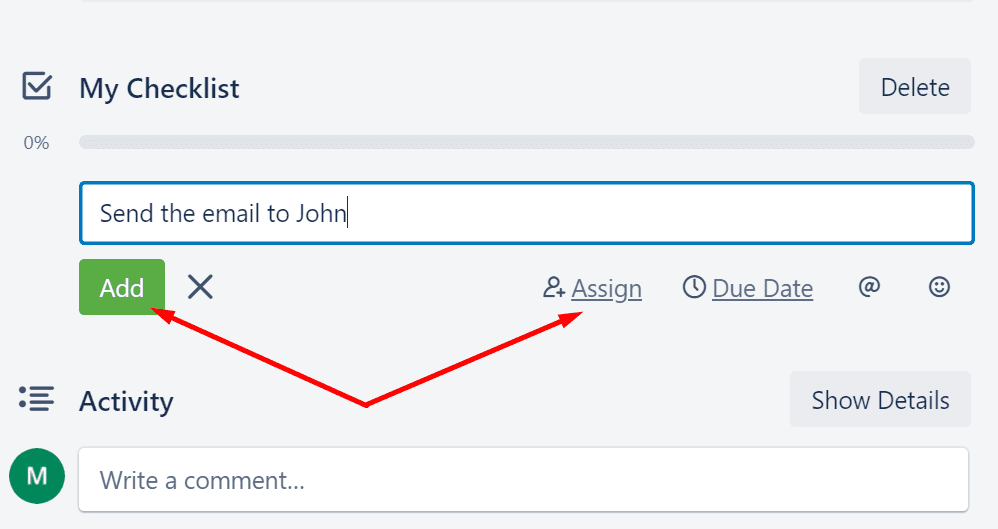
個々のタスクが完了すると、対応するチェックボックスをオンにすると、進行状況バーが進みます。
今後のタスクに集中するために、すでに完了したタスクを非表示にすることもできます。
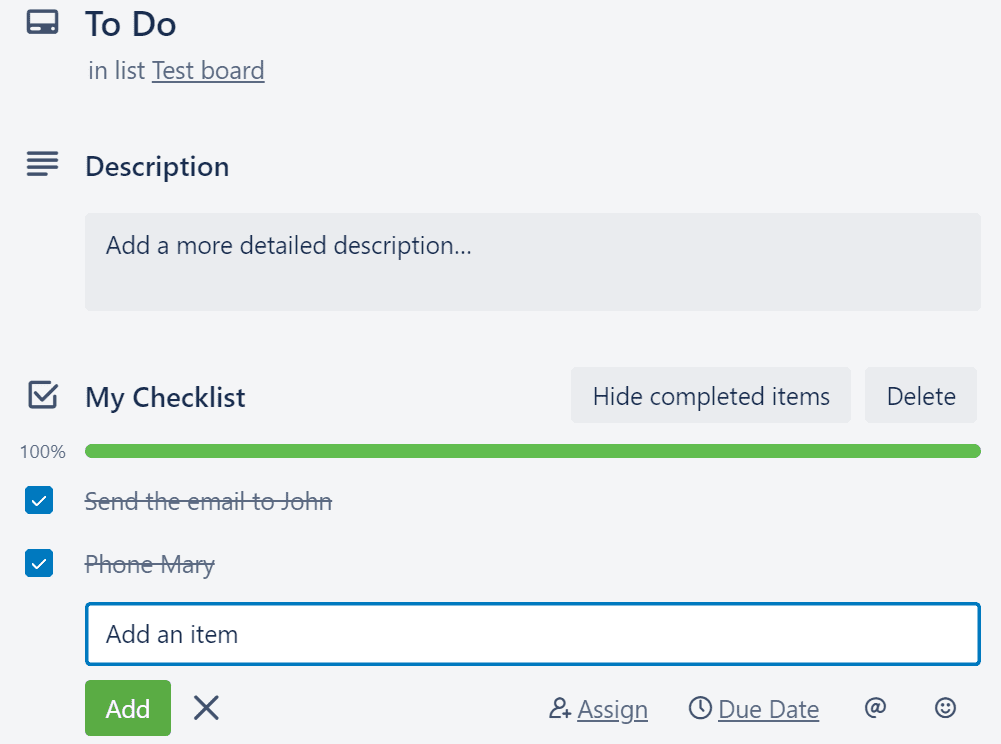
チェックリストのすべてのタスクを完了すると、進行状況バーが緑色になります。
その後、チェックリストを削除またはアーカイブできます。
役立つヒント
Trelloチェックリストの編集または管理に関しては、実行できるアクションがたくさんあります。
現在のボードの別のチェックリストからアイテムをコピーできます。 行く チェックリストを追加 セクションを使用して アイテムのコピー元… オプション。
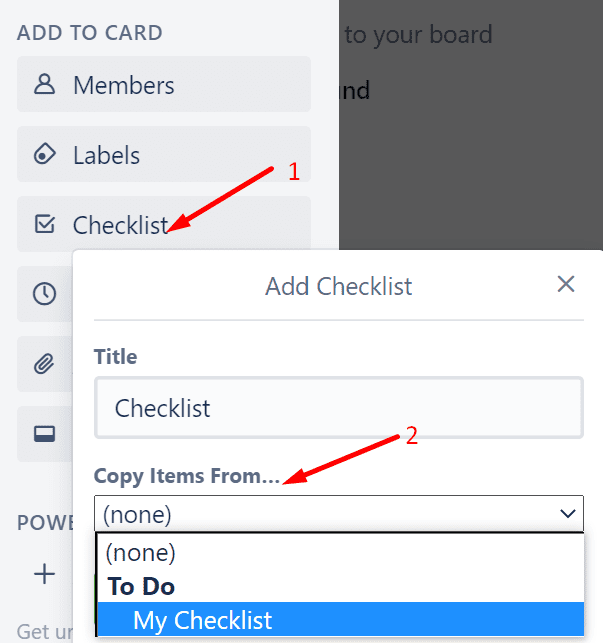
Trelloショートカットを使用してチェックリストを追加する場合は、 – キーボードのキーを押すと、Trelloは自動的に新しいチェックリストをカードに追加します。